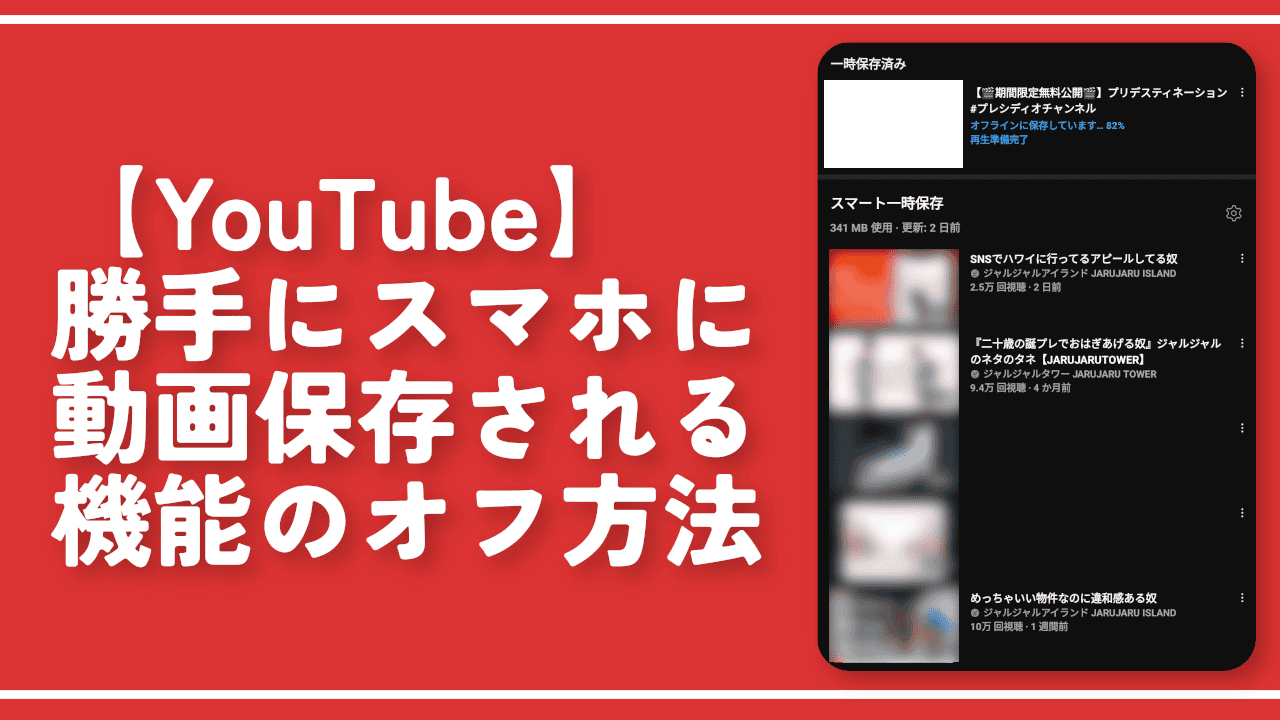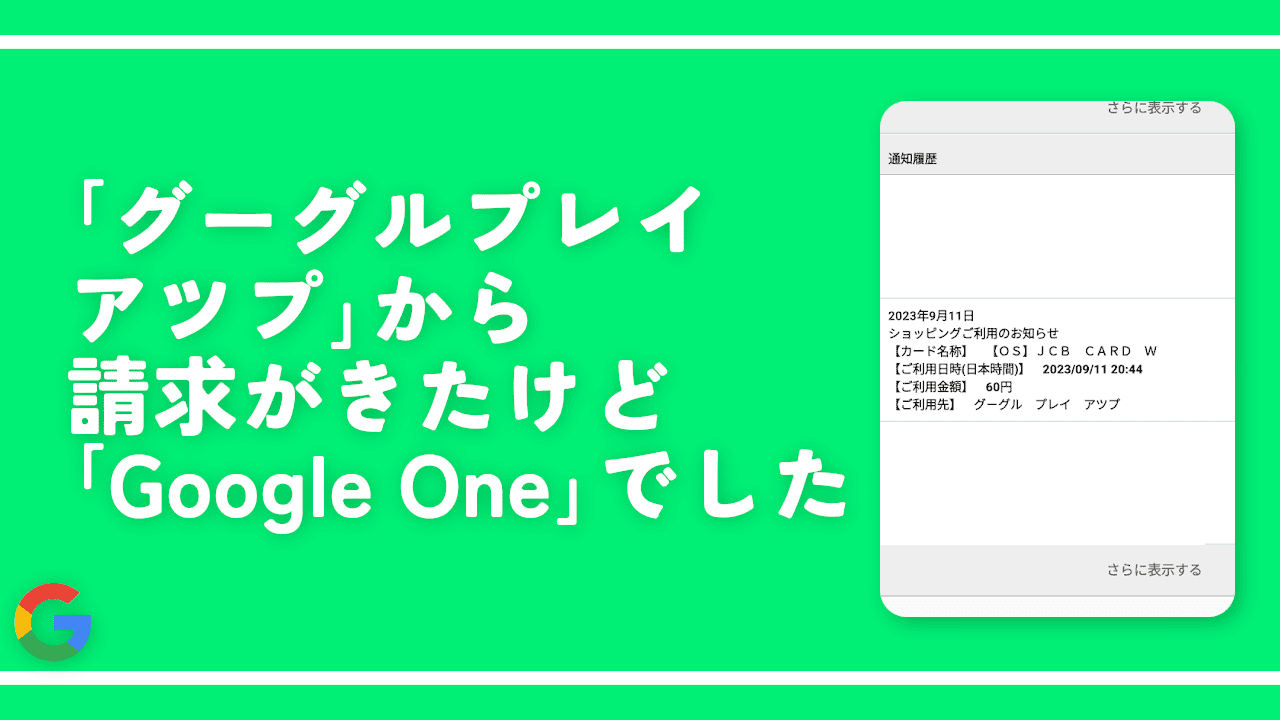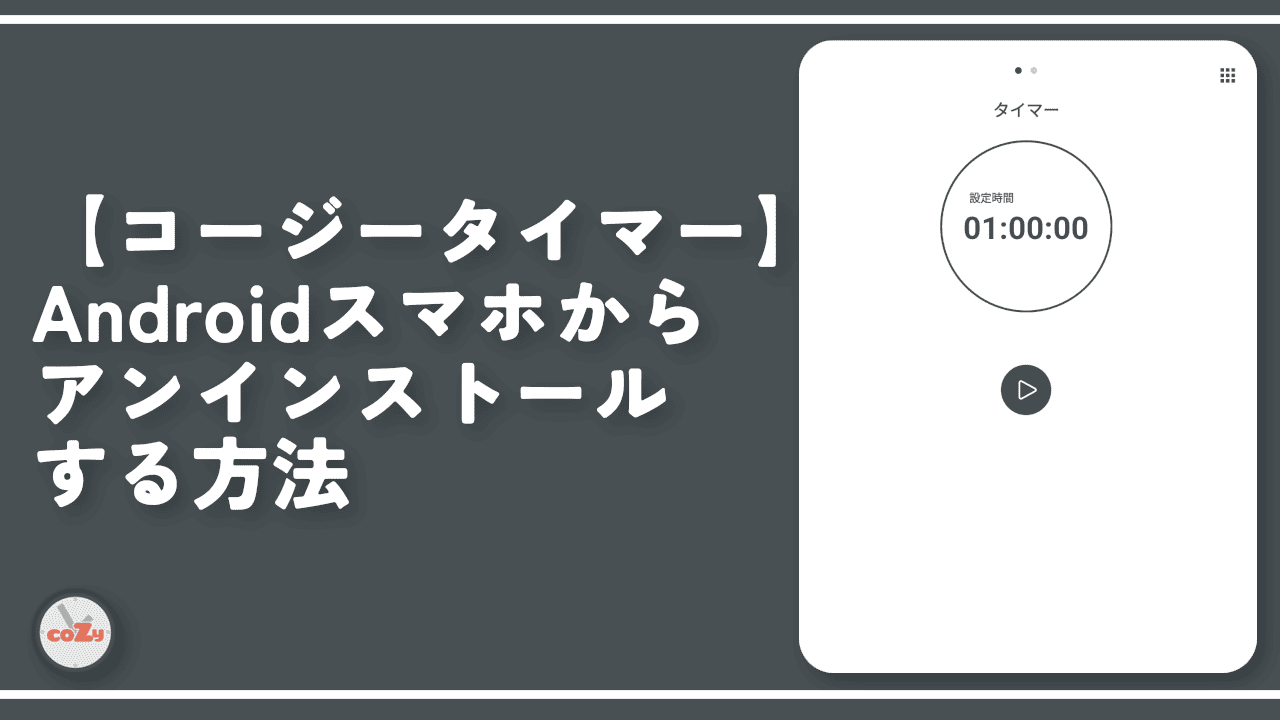【Xiaomi】AndroidスマホのIPアドレスを調べる方法

この記事では、XiaomiのAndroidスマホでIPアドレスを調べる方法を書きます。
設定アプリから確認できます。
以下の手順です。僕は「Xiaomi 15 Ultra」を使っているので、もしかしたら同じXiaomi HyperOSでも若干デバイスによって設定項目名が違うかもです。
- 設定を開く
- 「デバイス情報」をタップする
- 「詳細情報と仕様」をタップする
- 「ステータス」をタップする
- 「IPアドレス」を確認する(必要なら長押し→コピー)
僕は2025年3月18日に発売された「Xiaomi 15 Ultra」を購入しました。
PCにワイヤレスでADB接続する時にスマホ側のIPアドレスが必要なので、本記事の方法で調べてみました。
XiaomiスマホでIPアドレスを調べる手順
Xiaomiスマホの設定を起動します。

「デバイス情報」をタップします。
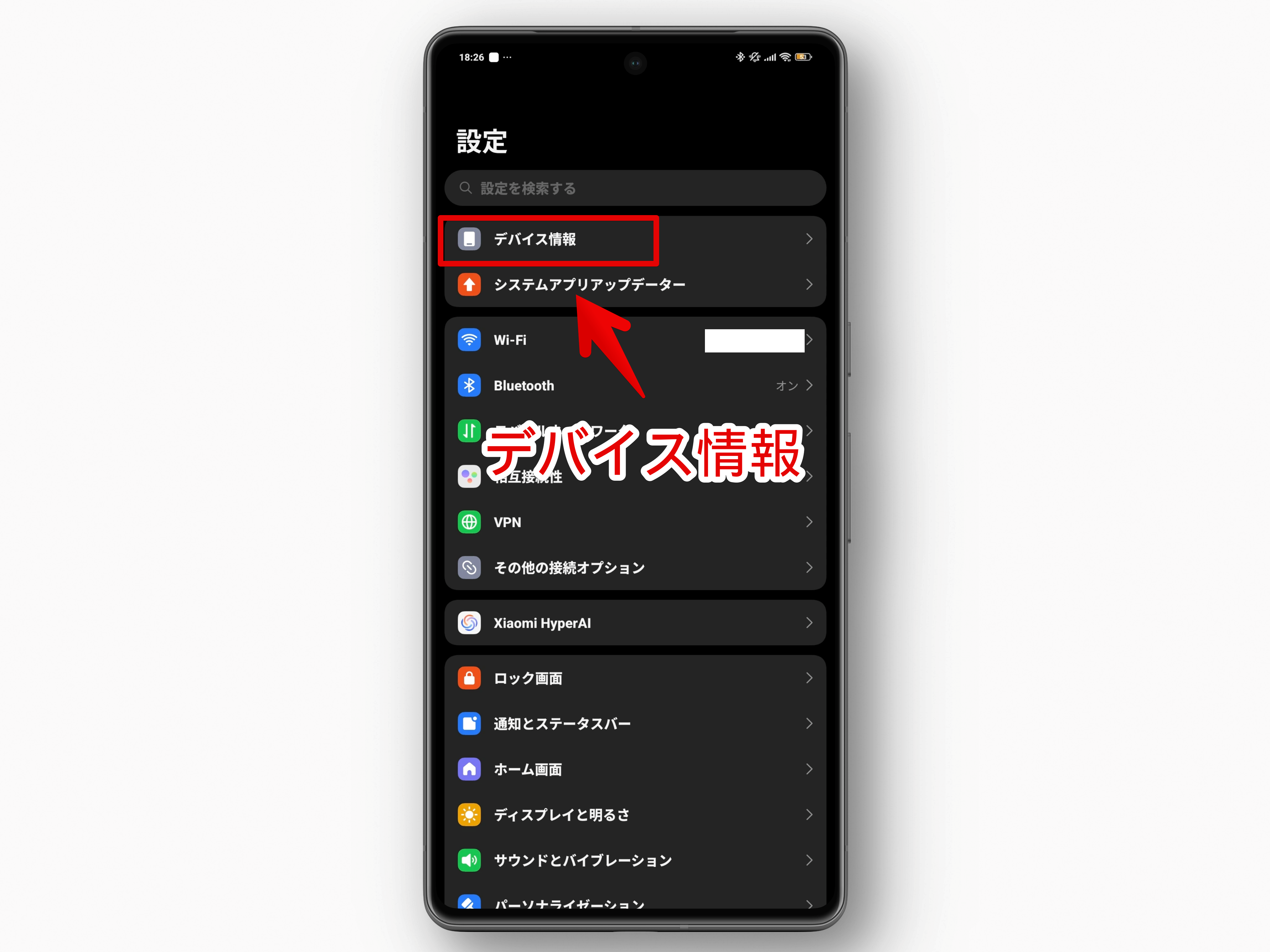
「詳細情報と仕様」をタップします。
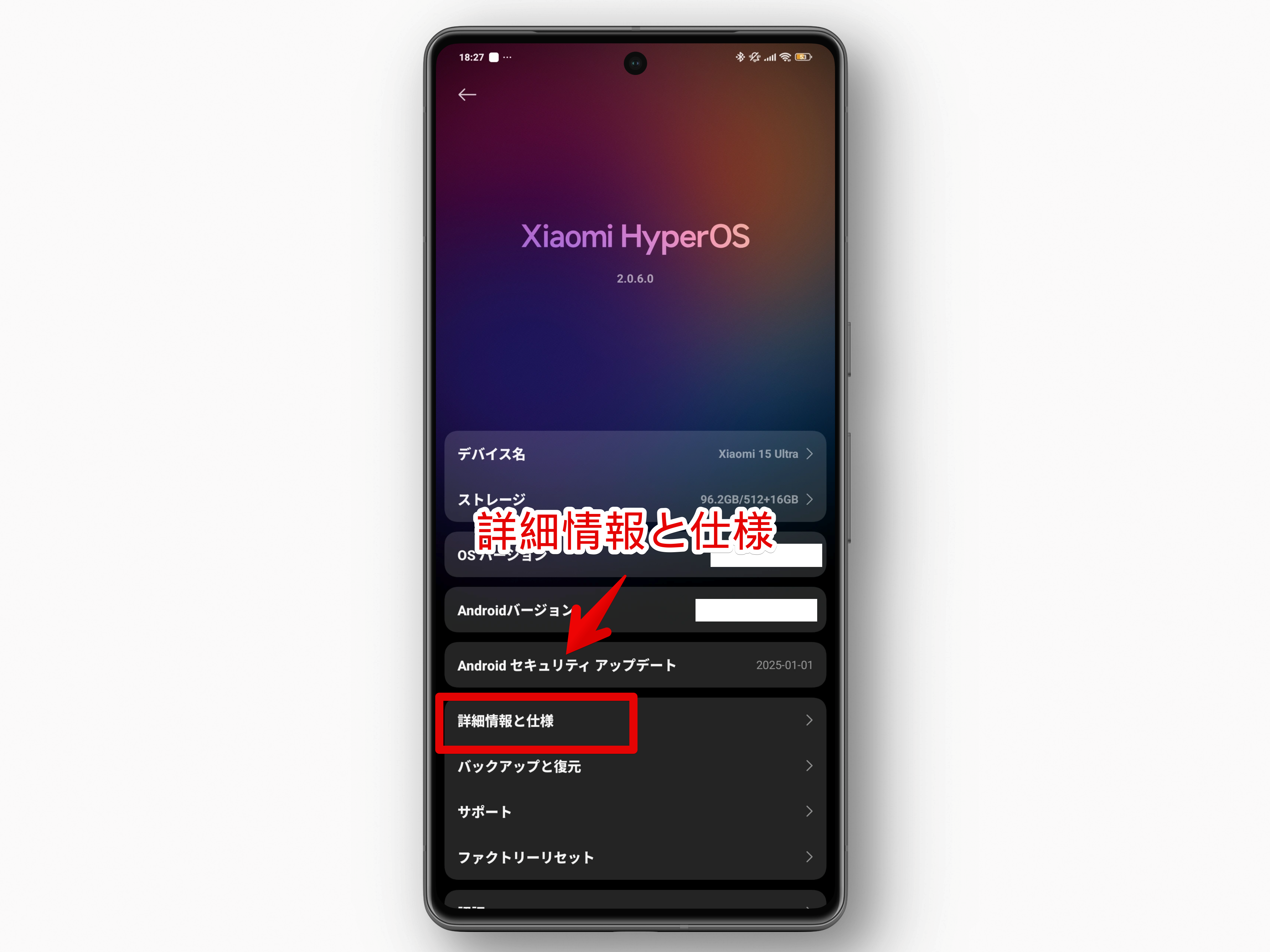
「ステータス」をタップします。
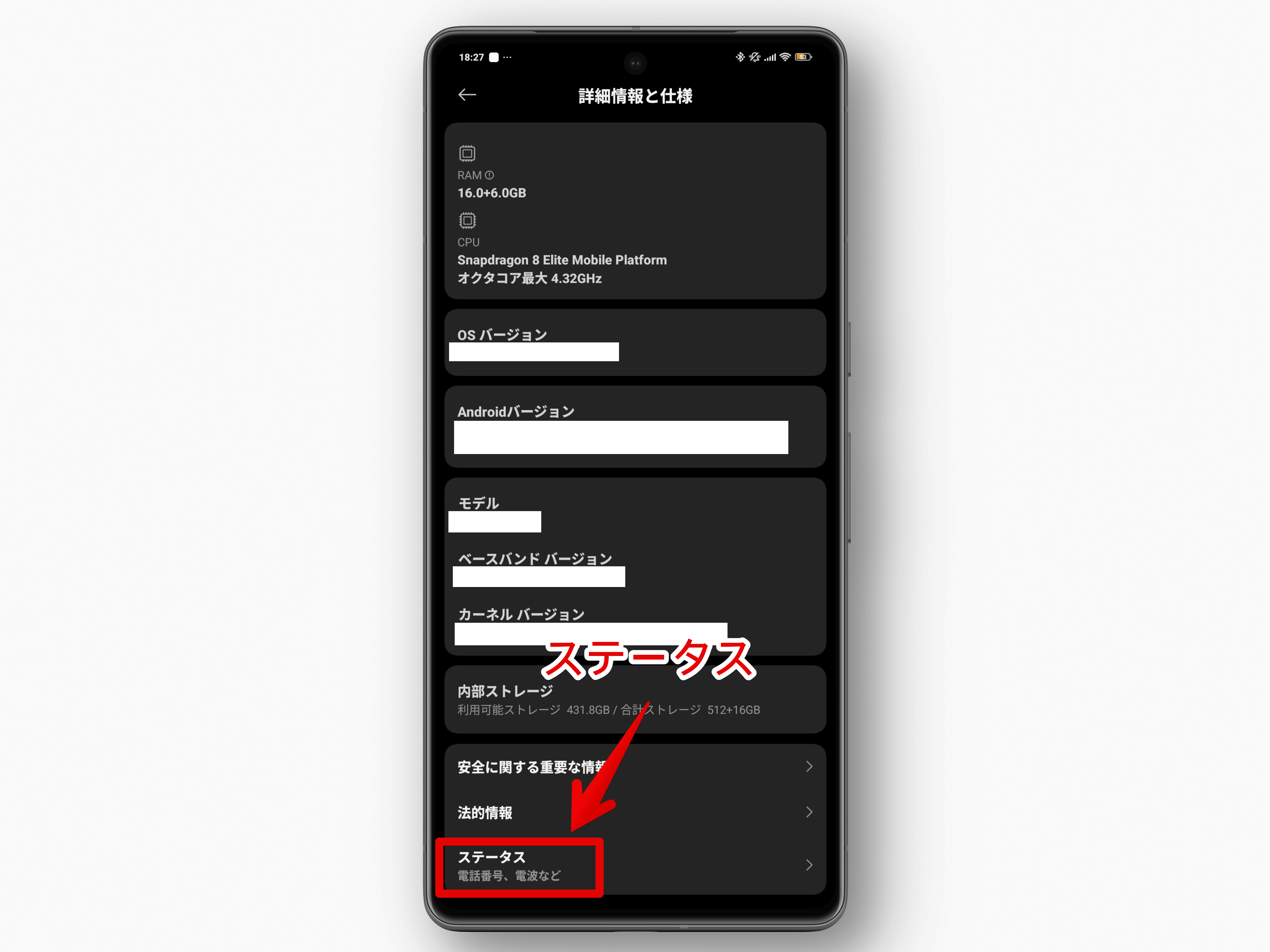
デバイスIDの「IPアドレス」って項目に記載されています。
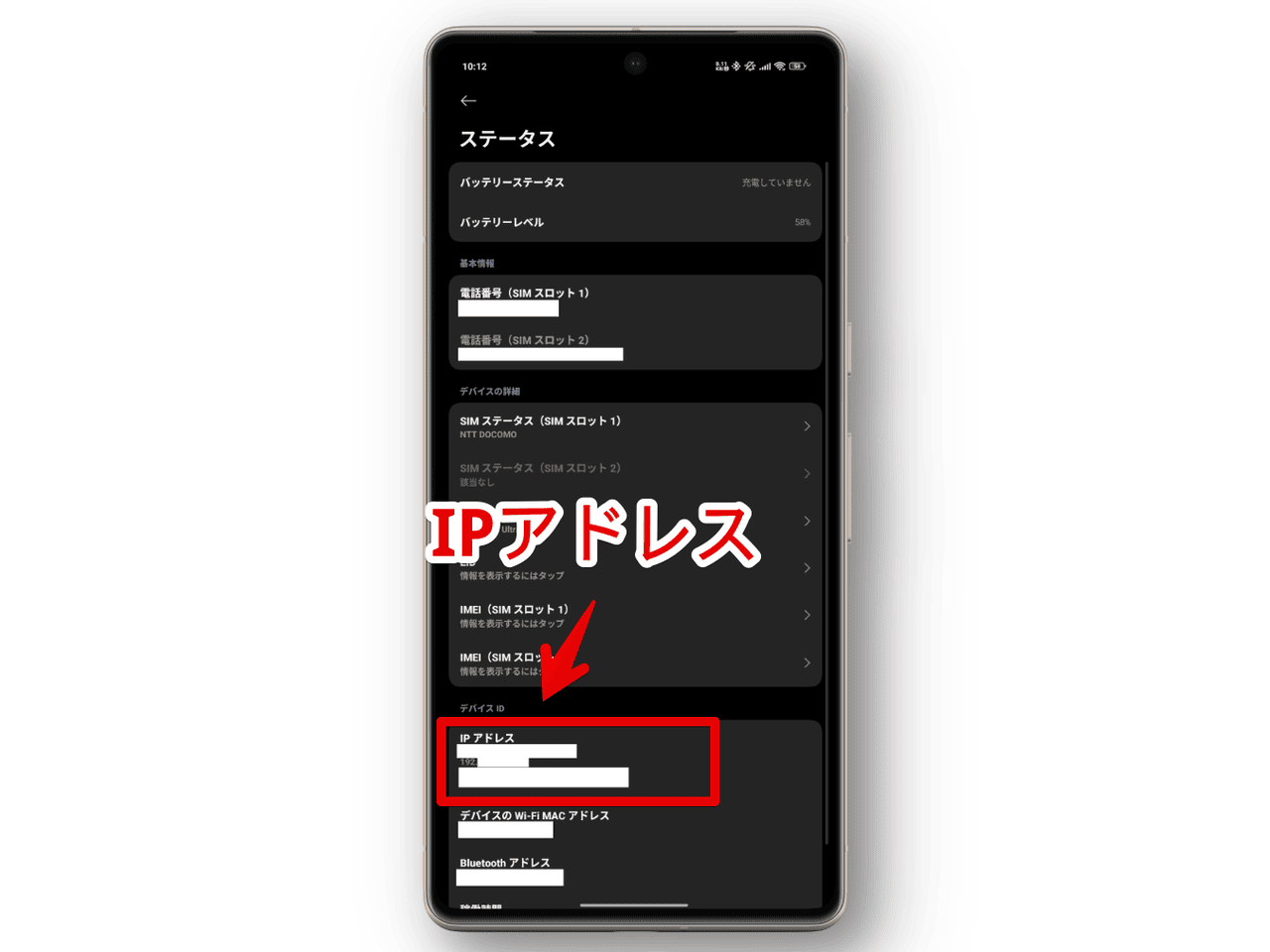
必要なら長押しすると「コピー」ボタンが表示されるのでタップでコピーできます。
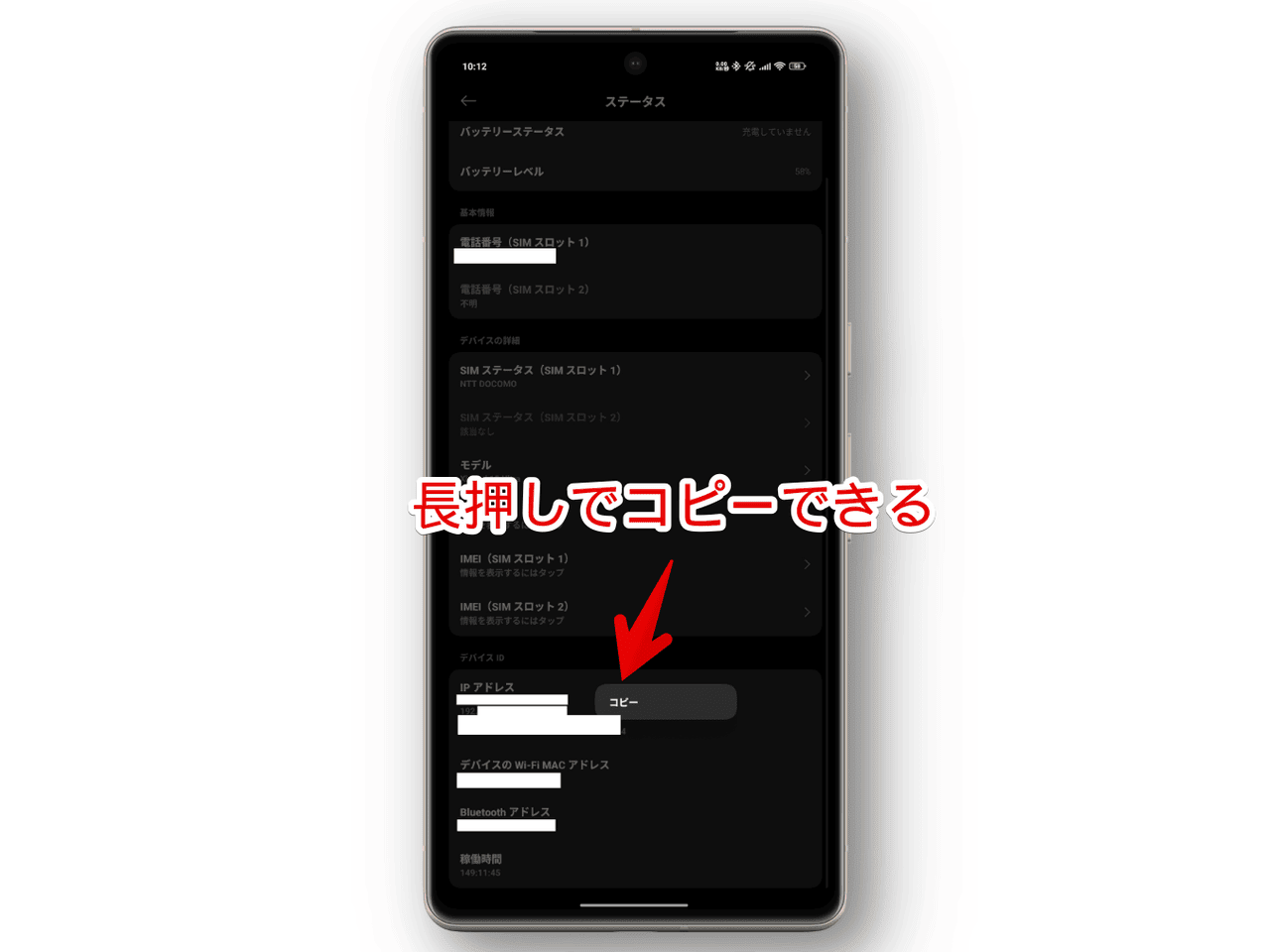
コピーすると以下のような構成になっています。ADBなどで使うのは「192.xxx.xxx.xxx」のやつです。
fe80:xxxx:xxxx:xxxx
192.xxx.xxx.xxx
240b:xxxx:xxxx:xxxx
240b:xxxx:xxxx:xxxxローカルIPアドレス(プライベートIPアドレス)なのかリンクローカルアドレスなのかIPv6グローバルなのかの違いです。
これだけで個人を特定できるわけではないと思いますが、半分くらい個人情報みたいなものなので、迂闊にネット上に公開しないようにです。
ポイントとして「アクセス情報【使用中のIPアドレス確認】」サイトなどにアクセスしてもIPアドレスを確認できますが、これはグローバルIPアドレスなのでADBなどをワイヤレスで接続する時には使えません。
スマホ固有のプライベートIPアドレスが必要なので、本記事のように設定アプリから直接確認する必要があります。
【おまけ】PCのコマンドプロンプトから調べる方法
ADB環境を構築したPCにAndroidスマホをUSB接続します。以下のADBコマンドを実行するとIPアドレスを確認できます。
adb shell ip addr show wlan0「どーせPC上でADB関連の作業するんだから全部PCで完結させたい!いちいちスマホポチポチタップするのめんどい!」って方にはいいかなと思います。
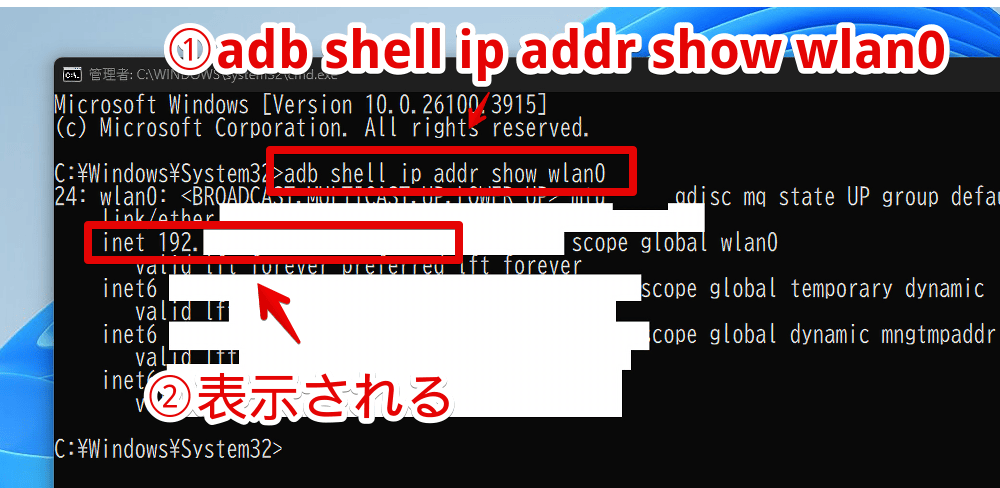
scrcpyについて
僕はAndroidの画面をPCにミラーリングできる「scrcpy」を使うために本記事の方法でIPアドレスを調べました。
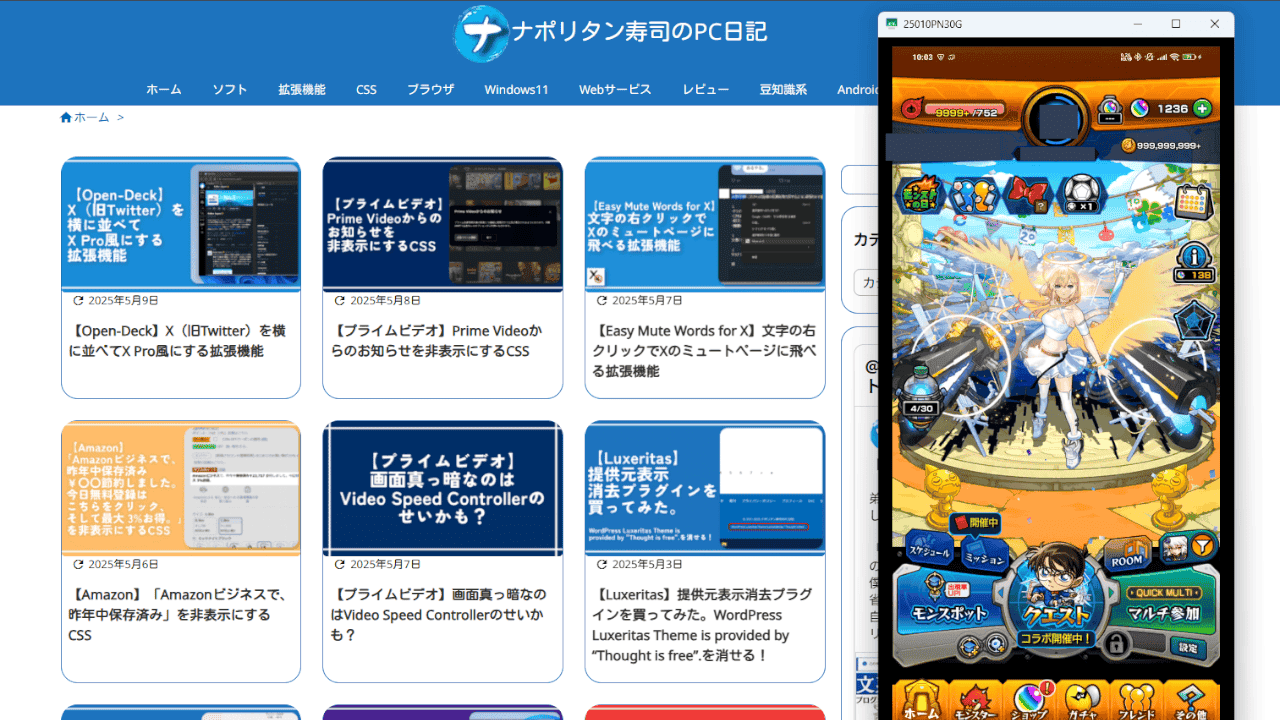
USBの有線接続だと関係ないですが、ADBを無線で接続したい場合にスマホのIPアドレスが必要になります。
感想
以上、XiaomiのAndroidスマホでIPアドレスを調べる方法でした。
同じような方法でIMEI番号を調べる記事も書いています。
本記事で利用したアイコン画像:モノクロ パロディ 移動 社会-メディア – ソーシャルメディアとロゴ アイコン